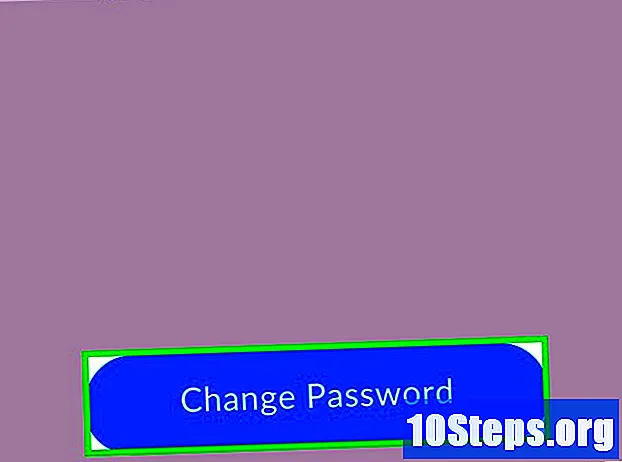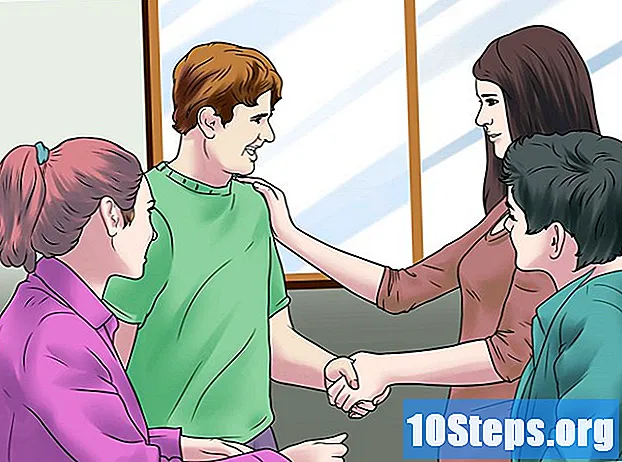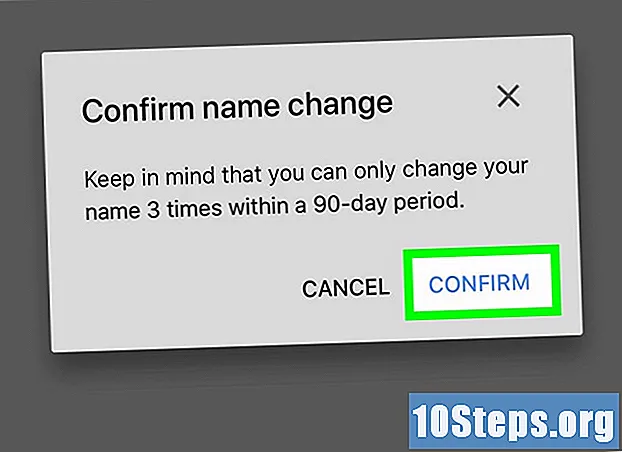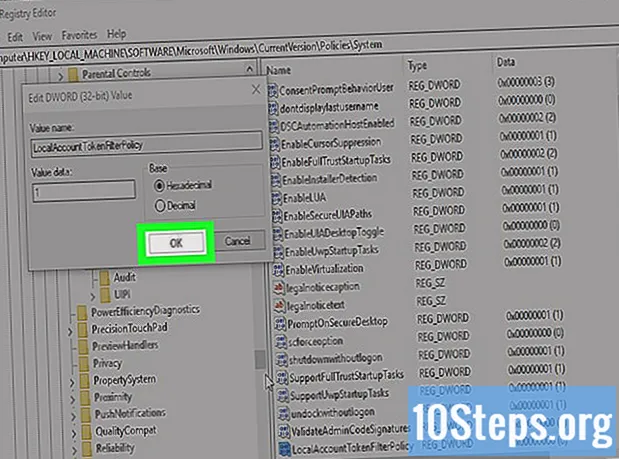
Зміст
THE Командний рядок - це функція Windows, яка діє як точка входу для виконання команд Microsoft Disk Operating System (MS - DOS) та інших обчислювальних команд. Ви можете використовувати його для дистанційного перезавантаження та вимкнення комп’ютера за допомогою певних команд або за допомогою діалогового вікна «Віддалене вимкнення». Щоб віддалено вимкнути ПК, у нього повинен бути доступ адміністратора, і на ньому має бути ввімкнено «Спільне використання файлів і принтерів».
Кроки
Метод 1 з 4: Використання CMD
у правому нижньому куті екрана.

у правому нижньому куті екрана.
поруч із "Попередження користувачів про дію" (необов’язково). Цей параметр дозволяє встановити зворотний відлік для запуску команди.
поруч із "Заплановано" (необов’язково). Це дозволяє реєструвати подію щодо перезапуску або вимкнення ПК.
.
- введіть його панель управління.
- натисніть Панель управління.

поруч із пунктом "Спільний доступ до файлів і принтерів" у списку дозволених програм та функцій.
у розділі "Приватне". Цей параметр знаходиться праворуч від "Спільний доступ до файлів і принтерів" у списку дозволених програм та функцій.
у правому нижньому куті екрана. У новіших версіях Windows адміністративні права часто видаляються при спробі віддаленого доступу до комп’ютера. Вирішити цю проблему можна шляхом внесення змін до реєстру.

введіть його regedit. Потім з’явиться програма «Редактор реєстру».- Увага: видалення елементів з реєстру може назавжди пошкодити операційну систему. Дійте на свій страх і ризик!
натисніть Regedit. Потім відкриється "Редактор реєстру".
Перейдіть до папки "Система" в розділі "Політика". Використовуйте ліву бічну панель для перегляду папок "Редактор реєстру". Щоб отримати доступ до папки "Система" в "Політиці":
- Двічі клацніть папку HKEY_LOCAL_MACHINE.
- Двічі клацніть папку ПРОГРАМНЕ ЗАБЕЗПЕЧЕННЯ.
- Двічі клацніть папку Microsoft.
- Двічі клацніть папку Windows.
- Двічі клацніть папку Поточна версія.
- Двічі клацніть папку Політика.
- Двічі клацніть папку Система.
Створіть нове значення DWORD. Виконайте наведені нижче дії, щоб створити значення DWORD у папці "Система":
- Клацніть правою кнопкою миші на пробіл у вікні, праворуч від паличок на бічній панелі.
- Наведіть курсор на опцію Новий.
- Клацніть значення DWORD (32-біт)
Назвіть значення DWORD "LocalAccountTokenFilterPolicy". При його створенні ім'я цього об'єкта буде виділено синім кольором. Щоб перейменувати його, негайно введіть "LocalAccountTokenFilterPolicy".
Клацніть правою кнопкою миші LocalAccountTokenFilterPolicy. Потім з правого боку відобразиться меню.
натисніть Змінити. Це відкриє вікно редагування значення DWORD.
Змініть значення даних на "1". Його потрібно змінити з "0" на "1" у текстовому полі в розділі "Значення даних".
натисніть в порядку щоб зберегти значення DWORD. Тепер ви можете закрити "Редактор реєстру".
Поради
- Перш ніж почати, вам потрібно знати IP-адресу віддаленого комп'ютера.
- введіть його закрити /? у "Командному рядку", щоб побачити повний список команди вимкнення.
Попередження
- Крок, описаний вище, призначений для навчальних цілей. Не зловживайте ними.